
Microsoft 계정의 암호, Windows 10에서 관리하는 컴퓨터에 액세스하는 데 사용되는 것과 동일한 암호가 유출되었을 수 있으며 우리 환경의 일부 사람들이 우리 컴퓨터에 액세스 할 수 있다고 생각하면 우리가해야 할 가장 중요한 것은 암호를 변경하십시오.
Windows 10 및 계정이 연결된 Microsoft 계정의 암호가 동일하므로 컴퓨터의 암호를 변경할 때 이것은 Microsoft 계정에서 자동으로 변경됩니다.. Windows 10 암호 변경은 매우 간단한 프로세스이며 아래에서 자세히 설명합니다.
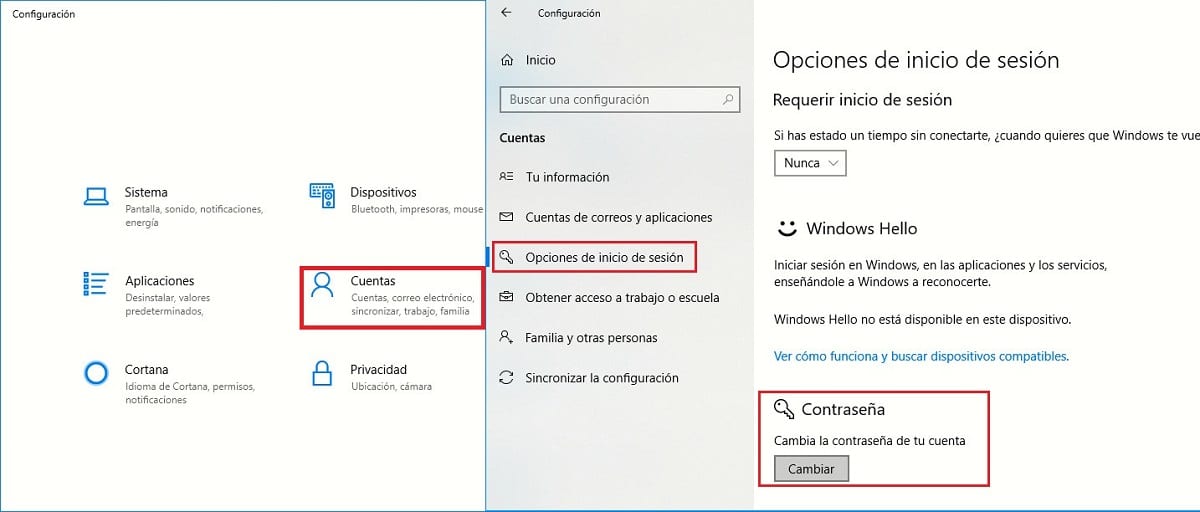
- 키보드 바로 가기 Windows 키 + io를 통해 Windows 10 구성에 액세스하거나 시작 메뉴를 통해 액세스하고이 메뉴의 왼쪽 하단에 표시된 기어 휠을 클릭합니다.
- 다음으로 메뉴에 액세스합니다. 계정.
- 계정 내 왼쪽 열에서 로그인 옵션.
- 오른쪽 열, 옵션 내부 암호, 클릭 변화.
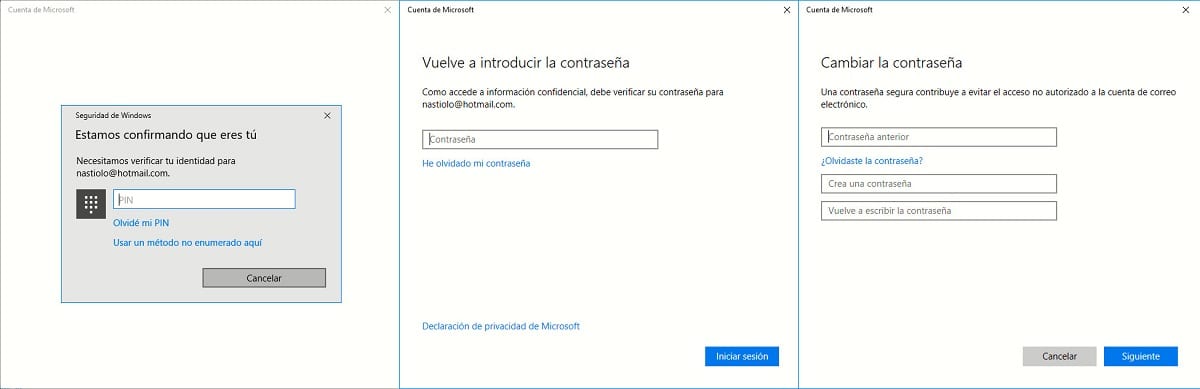
예상대로 Windows는 암호를 작성하는 대신 로그인하는 데 사용할 수있는 짧은 암호 인 PIN을 작성하도록 요청합니다. 이는 Microsoft 계정의 암호를 변경할 필요가 없도록 고려할 수있는 훌륭한 옵션입니다.
- 다음으로 팀은 우리에게 현재 비밀번호 우리가 합법적 인 소유자인지 확인하기 위해
- 다음 창에서 Microsoft 계정에있는 현재 암호를 다시 작성한 다음 새 비밀번호를 두 번 입력 그 순간부터 사용하고 싶습니다.
우리 팀의 비밀번호 변경, Microsoft 계정 변경 관련이므로 Microsoft 서비스에 온라인으로 액세스하려면 새 암호를 입력해야합니다.